Kaip perkelti failus iš „Windows“ į „iPhone“ arba „iPad“

Norite sužinoti, kaip perkelti failus iš „Windows“ į „iPhone“ arba „iPad“ įrenginius? Šis išsamus gidas padeda jums tai padaryti be vargo.
Viskam, kas vyksta su „Twitter“, nenuostabu, kad žmonės bando rasti naujus namus toli nuo jo. „Mastodon“ yra vienas iš tų naujų namų, todėl daugeliui vartotojų reikės pradėti nuo pradžių ir išmokti atlikti tokius veiksmus, kaip sekti ir nebestebėti ką nors socialiniame tinkle. Mastodon gali pasiūlyti daugybę bendruomenių, tačiau su jomis nesusidursite, kol nepradėsite sekti kitų žmonių. Skaitykite toliau, kad pamatytumėte savo galimybę sekti kitus naudotojus.
Kaip sekti ką nors Mastodon
Kai reikia stebėti ką nors Mastodon, tai galite padaryti naudodami programą mobiliesiems arba žiniatinklį. Atsižvelgdami į tai, kokį įrenginį šiuo metu naudojate, galite sekti tiek žmonių, kiek norite. Vienas dalykas, kurį reikia atsiminti, kai pradedate ką nors stebėti, yra tai, kad jo įrašus pamatysite tik tada, kai pradėsite juos stebėti. Kad ir ką jie paskelbė anksčiau, jūs negalėsite matyti, ką jie paskelbė prieš jums pradėdami juos stebėti.
Tačiau yra būdas pamatyti jų paskelbimo istoriją. Eikite į jų vartotojo puslapį ir pamatysite įrašus, kurių kitaip nematytumėte. Bet kaip iš pradžių rasti asmenį, kurį norite sekti? Galite rinktis iš įvairių variantų. Pavyzdžiui, galite naudoti rekomendacijų skyrių arba jų ieškoti. Jei kas nors atsiuntė jums nuorodą į savo profilio puslapį, taip pat galėtumėte jį sekti.
Kaip sekti asmenį naudojant jo profilio puslapį
Jei norite stebėti ką nors prisijungę prie jo profilio puslapio, turėsite surasti vartotoją naudodami paieškos juostą viršuje kairėje. Kai vartotojas pasirodys paieškos rezultatuose, spustelėkite jo vardą. Taip pateksite į jų profilio puslapį, o sekimo mygtukas bus jo profilio nuotraukos dešinėje.
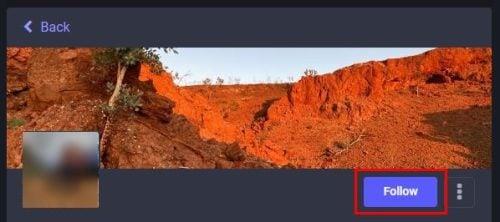
Mygtuko Stebėti vartotojo profilio puslapis Mastodon
Būsite įtraukti į jų stebėtojų sąrašą, atsižvelgiant į vartotojo privatumo nustatymus. Galite greičiau pamatyti jų įrašus, jei jie rankiniu būdu nepatvirtins, kas juos seka. Bet jei jie tai padarys, gali užtrukti šiek tiek ilgiau, kol jie patvirtins prašymą.
Kaip sekti ką nors „Mastodon“ naudojant paieškos rezultatus
Paieškos juosta yra greitas ir paprastas būdas stebėti asmenį Mastodon. Atsiminkite, kad ką nors susirasti; jums nereikia žinoti, kokį serverį jie naudoja. Galite lengvai juos rasti įvesdami jų vardą ir paieškos rezultatuose suradę paskyrą. Kai pamatysite rezultatus, pamatysite jų pavadinimą ir serverį, kuriame jie yra. Tačiau dešinėje matysite asmens piktogramą su pliuso simboliu. Tai reikia spustelėti, kad galėtumėte sekti asmenį.
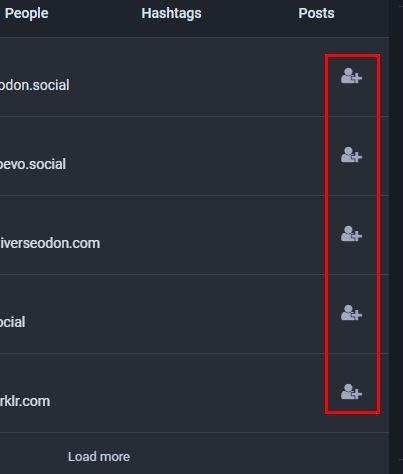
„Mastodon“ sekimo piktograma
Jei nematote rezultato skirtuke Visi, spustelėkite skirtuką Žmonės, kad pamatytumėte paieškos rezultatus. Kai tik pradėsite ką nors stebėti, atnaujinkite savo puslapį ir pradėsite matyti įrašus. Tačiau yra dar vienas būdas, kuriuo galite sekti ką nors, jei ankstesni metodai jūsų neįtikina.
Kaip sekti ką nors „Mastodon“ naudojant parinktį „Naršyti“.
„Mastodon“ taip pat padeda rasti naudotojų, kuriuos galbūt norėtų sekti. Jame peržiūrimi dabartiniai nustatymai ir rekomenduojami naudotojai, kuriuos galbūt norėsite stebėti. Jei vis dar esate pagrindiniame Mastodon puslapyje, spustelėkite parinktį Naršyti; tai turėtų būti pranešimuose. Spustelėkite skirtuką „Jums“ ir pamatysite ilgą vartotojų sąrašą. Sekimo mygtukas bus apatiniame dešiniajame kampe. Taip pat galite matyti informaciją, pvz., kiek įrašų jie turi, kiek sekėjų jie turi ir kiek vartotojų jie stebi.
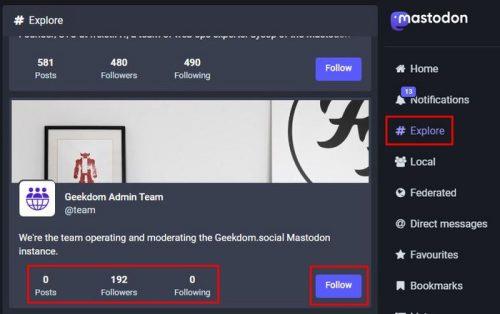
Mastodon vadovaukitės pasiūlymais
„Mastodon“ naudotojus galite stebėti įvairiais būdais. Jei vienas metodas dėl kokių nors priežasčių neveikia, galite pasirinkti iš kitų. Tačiau vien todėl, kad šiandien ką nors sekate, dar nereiškia, kad visada norėsite jį sekti. Kai ateis laikas išsiskirti, štai kaip galite nebestebėti naudotojų, kurių nebenorite įtraukti į savo sąrašą.
Kaip sekti ką nors naudojant grotažymes
Taip pat galite pradėti sekti kitus vartotojus naudodami grotažymes. Kairėje pusėje spustelėkite parinktį Naršyti. Naudodami grotažymę pridėkite tai, ko ieškote. Pavyzdžiui, galite įvesti #Geek ir pasirinkti iš paieškos rezultatų. Viršuje dešinėje pamatysite sekimo piktogramą, kurią galėsite spustelėti.
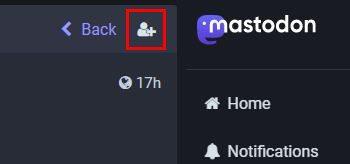
Sekite Mastodon hashtag
Jei norite pradėti matyti įdomų turinį, bet nežinote, ko ieškoti, visada galite pamatyti, kokias žymas su grotelėmis gali pasiūlyti Mastodon. Tačiau šį kartą turėsite naudoti „Android“ įrenginį. Žiniatinklyje, jei nieko neįvesite paieškos rezultate, spustelėję grotažymę nieko nematysite. Taip nėra, jei tai darote savo įrenginyje. Kai programa bus atidaryta, bakstelėkite paieškos piktogramą, o tada – „Hashtags“. Pamatysite keletą rekomenduojamų žymų su grotelėmis, kurias galbūt norėsite sekti neįvesdami nė žodžio.
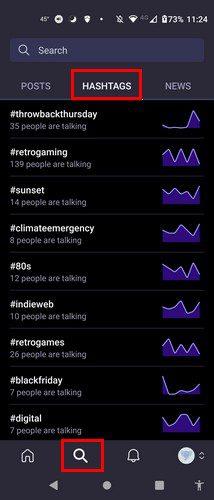
Ieškokite žymų su grotelėmis „Mastodon Android“.
Kaip nebestebėti „Mastodon“ vartotojų
Vienas iš būdų nebestebėti asmens Mastodon yra apsilankyti jo profilio puslapyje. Jį galite pasiekti ieškodami jų naudodami paieškos juostą viršuje kairėje. Kai jie pasirodys paieškos rezultatuose, spustelėkite jų pavadinimą. Tai turėtų nukreipti jus į jų profilio puslapį; turėtumėte matyti mygtuką „Nestebėti“. Spustelėkite jį ir viskas. Jau stebite juos, jei kada nors vėl pastebėsite tą žymą su grotelėmis, o asmens piktogramoje vietoj pliuso simbolio yra X.
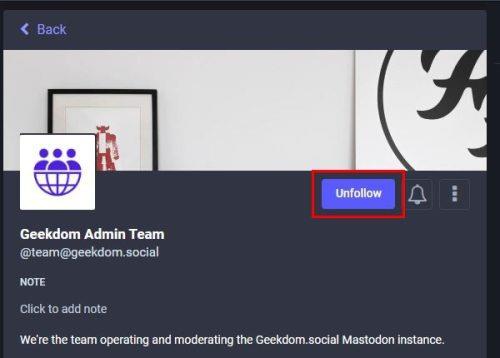
Nestebėjimo mygtukas naudotojo profilio puslapyje
Taip pat galite naudoti metodus, kuriuos taikėte, kad pirmiausia sektumėte asmenį. Galite juos rasti naudodami paieškos juostą ir spustelėti mygtuką Nestebėti, kai jie pasirodys paieškos rezultatuose. Atminkite, kad taip pat galite ieškoti asmens naudodami rekomendacijas, tačiau naudodami paieškos įrankį jį rasite greičiau. Ten, kur kažkada buvo sekimo mygtukas, turėtumėte pamatyti mygtuką „Nestebėti“.
Kaip gauti informaciją apie tai, kas nutinka tiems, kuriuos sekate
Galite būti informuoti apie kitus vartotojus apsilankę „Nuostatos“, o po to – pranešimai. Čia pamatysite daugybę informavimo parinkčių. Skiltyje El. pašto pranešimų įvykiai galite pasirinkti iš tokių parinkčių kaip:
Papildoma literatūra
Tarkime, kad jūs vis dar naujokas Mastodon ir norite sužinoti, kaip galite atlikti kitus veiksmus socialinės žiniasklaidos platformoje. Galite perskaityti, kaip galite patvirtinti, kas jus seka, ir kaip galite ieškoti įrašų bei kitų naudotojų .
Jei kada nors prireiks kitų vartotojų nuomonės, taip pat galite sukurti apklausą . Ir jei yra įrašas, kurio nenorite pamiršti, galite sužinoti, kaip jį paskelbti , kad jį būtų lengva rasti. Jei turite draugą, kuris svarsto galimybę užsiregistruoti, galite nusiųsti jam straipsnį, kuriame parodyta, kaip jie gali prisiregistruoti prie Mastodon . Yra ir daugiau dalykų, kuriuos galite padaryti Mastodon, todėl nepamirškite perskaityti būsimų straipsnių.
Išvada
Kai esate naujokas socialinės žiniasklaidos platformoje, turite pradėti nuo nulio, kaip atlikti pagrindinius dalykus. Pavyzdžiui, kai pirmą kartą pradėjote naudotis Twitter, žinojote, kad ką nors stebėti buvo paprasta, bet vis tiek perskaitėte straipsnį, kaip tai padaryti, kad nesugaištumėte daugiau nei reikia laiko mokymuisi. Tas pats pasakytina ir apie Mastodoną. Stebėti ką nors arba jo nebestebėti lengva ir tai galima padaryti, net jei neturite daug laiko.
Galite pasirinkti iš įvairių parinkčių, kad galėtumėte sekti ką nors. Taigi, jei vienas neveikia, galite pasirinkti kitus. Kiek žmonių ketinate sekti? Praneškite man toliau pateiktuose komentaruose ir nepamirškite pasidalinti straipsniu su kitais socialinėje žiniasklaidoje.
Norite sužinoti, kaip perkelti failus iš „Windows“ į „iPhone“ arba „iPad“ įrenginius? Šis išsamus gidas padeda jums tai padaryti be vargo.
Konfigūruodami tamsų režimą Android, gausite akims malonesnę temą. Jei turite žiūrėti į telefoną tamsioje aplinkoje, greičiausiai jums reikia nuo jo nusukti akis, nes šviesus režimas vargina. Naudodami tamsų režimą „Opera“ naršyklėje Android sutaupysite energijos ir sužinosite, kaip sukonfigūruoti tamsų režimą.
Išvalykite adresų juostos URL istoriją „Firefox“ ir išlaikykite savo sesijas privačias, sekdami šiuos greitus ir paprastus veiksmus.
Pasidžiaukite savo „Zoom“ susitikimais su keliomis linksmomis filtrų galimybėmis. Pridėkite aureolę arba atrodite kaip vienaragis per savo „Zoom“ susitikimus su šiais juokingais filtrais.
Kai išgirsite žodį slapukai, galbūt pagalvosite apie šokoladinius sausainius. Bet yra ir tokių, kuriuos rasite naršyklėse, padedančių jums sklandžiai naršyti. Šiame straipsnyje sužinosite, kaip sukonfigūruoti slapukų nuostatas Opera naršyklėje Android.
Kaip įjungti skelbimų blokatorių jūsų Android įrenginyje ir maksimaliai išnaudoti invazinių skelbimų parinktį Kiwi naršyklėje.
Žinodami, kaip pakeisti „Facebook“ privatumo nustatymus telefone ar planšetėje, lengviau valdysite savo paskyrą.
Ieškoti tinkamos kortelės kišenėje ar piniginėje gali būti tikras iššūkis. Pastaraisiais metais daugelis įmonių kūrė ir pristatė bekontaktės mokėjimo sprendimus.
Daugelis naujienų straipsnių minimi „tamsusis internetas“, tačiau labai mažai tikrai kalba apie tai, kaip jį pasiekti. Tai daugiausia dėl to, kad daugelis svetainių ten talpina neteisėtą turinį.
Jei USB garsai kyla be jokios priežasties, yra keli metodai, kuriuos galite naudoti, kad atsikratytumėte šio fantominio atjungto įrenginio garso.







